- Uw opnieuw opstarten ramen 10-apparaat moet intuïtief zijn taak. Om bepaalde redenen kan dit proces echter problemen opleveren.
- Wanneer het opnieuw opstarten van Windows 10 vastloopt, zijn speciale oplossingen voor probleemoplossing nodig.
- Sommige gebruikers raden aan om Windows 10 geforceerd af te sluiten, terwijl anderen hun stuurprogramma's hebben bijgewerkt.
- Ten slotte kunt u proberen niet-reagerende processen te stoppen wanneer uw PC loopt vast bij opnieuw opstarten.

- Download Restoro PC Reparatie Tool die wordt geleverd met gepatenteerde technologieën (patent beschikbaar) hier).
- Klik Start scan om Windows-problemen te vinden die pc-problemen kunnen veroorzaken.
- Klik Repareer alles om problemen op te lossen die de beveiliging en prestaties van uw computer beïnvloeden
- Restoro is gedownload door 0 lezers deze maand.
Soms kunnen zich tijdens het herstartproces van uw Windows 10 pc problemen voordoen zoals a langzaam opstarten, of erger nog, het bevriest. De computer zal dus lange tijd vastzitten in de herstartreeks.
In sommige situaties is het herstarten na een paar minuten voltooid, terwijl in andere situaties het proces uren kan duren.
Om u te helpen dit aan te pakken, hebben we een lijst opgesteld met de meest toepasselijke oplossingen. Als je het moeilijk vindt om het probleem op te lossen, bekijk ze dan hieronder.
Hoe kan ik Windows 10 repareren als het? loopt vast tijdens opnieuw opstarten?
1. Opnieuw opstarten zonder randapparatuur aan te sluiten
- Koppel alle randapparatuur los, zoals eenexterne harde schijf, een extra SSD, uw telefoon, enz., en probeer uw pc opnieuw op te starten.
- Als alles nu goed werkt, sluit u uw randapparatuur opnieuw aan.
- druk opWindows-toets + Xen kies Apparaat beheerder.

- Selecteer een categorie om de namen van apparaten te zien en klik vervolgens met de rechtermuisknop op het apparaat dat u wilt bijwerken.
- SelecteerStuurprogramma bijwerken.
- U kunt ook kiezen:Verwijderenom de stuurprogramma's daarna opnieuw te installeren.
- Herstartenuw pc.
Werk ook de stuurprogramma's voor deze hardwarecomponenten bij en alle stuurprogramma's die momenteel worden weergegeven in Apparaatbeheer.
Er kan sprake zijn van een driverconflict. De pc zou alleen het toetsenbord en de muis moeten gebruiken.
Drivierendie bij verschillende hardware horen, kan in een conflicttoestand komen en dat kan het probleem met het opnieuw opstarten veroorzaken, wat handmatig of met behulp van software van derden kan worden gedaan.
 Stuurprogramma's zijn essentieel voor uw pc en alle programma's die u dagelijks gebruikt. Als u crashes, vastlopen, bugs, lag of andere problemen wilt voorkomen, moet u ze up-to-date houden.Het constant controleren op stuurprogramma-updates is tijdrovend. Gelukkig kunt u een geautomatiseerde oplossing gebruiken die veilig controleert op nieuwe updates en deze gemakkelijk toepast, en daarom raden we u ten zeerste aan DriverFix.Volg deze eenvoudige stappen om uw stuurprogramma's veilig bij te werken:
Stuurprogramma's zijn essentieel voor uw pc en alle programma's die u dagelijks gebruikt. Als u crashes, vastlopen, bugs, lag of andere problemen wilt voorkomen, moet u ze up-to-date houden.Het constant controleren op stuurprogramma-updates is tijdrovend. Gelukkig kunt u een geautomatiseerde oplossing gebruiken die veilig controleert op nieuwe updates en deze gemakkelijk toepast, en daarom raden we u ten zeerste aan DriverFix.Volg deze eenvoudige stappen om uw stuurprogramma's veilig bij te werken:
- Download en installeer DriverFix.
- Start de applicatie.
- Wacht tot DriverFix al uw defecte stuurprogramma's heeft gedetecteerd.
- De software toont u nu alle stuurprogramma's die problemen hebben, en u hoeft alleen de stuurprogramma's te selecteren die u wilt laten repareren.
- Wacht tot DriverFix de nieuwste stuurprogramma's heeft gedownload en geïnstalleerd.
- Herstarten uw pc om de wijzigingen door te voeren.

DriverFix
Stuurprogramma's zullen geen problemen meer opleveren als u deze krachtige software vandaag downloadt en gebruikt.
Bezoek website
Disclaimer: dit programma moet worden geüpgraded van de gratis versie om een aantal specifieke acties uit te voeren.
2. Schakel uw Windows 10-systeem geforceerd uit

De herstart kan om verschillende redenen vastlopen. In de meeste situaties kan het probleem echter automatisch worden opgelost als een nieuwe herstart wordt gestart.
Voer een systeemscan uit om mogelijke fouten te ontdekken

Download herstel
PC-reparatietool

Klik Start scan om Windows-problemen te vinden.

Klik Repareer alles om problemen met gepatenteerde technologieën op te lossen.
Voer een pc-scan uit met Restoro Repair Tool om fouten te vinden die beveiligingsproblemen en vertragingen veroorzaken. Nadat de scan is voltooid, vervangt het reparatieproces beschadigde bestanden door nieuwe Windows-bestanden en -componenten.
Maar eerst, de computer moet worden afgesloten om het herstartproces opnieuw te starten.
Dit kan nu eenvoudig worden gedaan door een intuïtieve oplossing te volgen: druk gewoon op de aan/uit-knop en houd deze minimaal 6 seconden ingedrukt, of zo lang als het duurt voordat de computer is uitgeschakeld.
3. Niet-reagerende processen beëindigen

- Druk vanuit het Windows 10 laadscherm op Ctrl+Alt+Del openen Taakbeheer.
- Kiezen Einde taak voor elk proces dat niet essentieel is voor de opstartoperatie.
- Dichtbij Taakbeheer.
De reden waarom het opnieuw opstarten een eeuwigheid duurt om te voltooien, kan een niet-reagerend proces op de achtergrond zijn.
Het Windows-systeem probeert bijvoorbeeld een nieuwe update toe te passen, maar iets werkt niet goed meer tijdens het opnieuw opstarten.
Als het probleem zich voordoet omdat een update niet kan worden toegepast, kunt u de update-bewerking op deze manier opnieuw starten:
- druk op Windows+R openen Rennen.
- Type cmd, en druk op Ctrl + Shift + Enter openen beheerder Opdrachtprompt.
- Type net stop wuauserv en druk op Voer in.
-
Voer de volgende commando's in en druk op Enter na elk van hen:
cd %systemroot%ren SoftwareDistributie SD.oudnet start wauserv - Het updateproces wordt opnieuw gestart.
Heb je als beheerder geen toegang tot de opdrachtprompt? Bekijk deze handleiding eens nader.
4. Start de probleemoplosser voor Windows 10
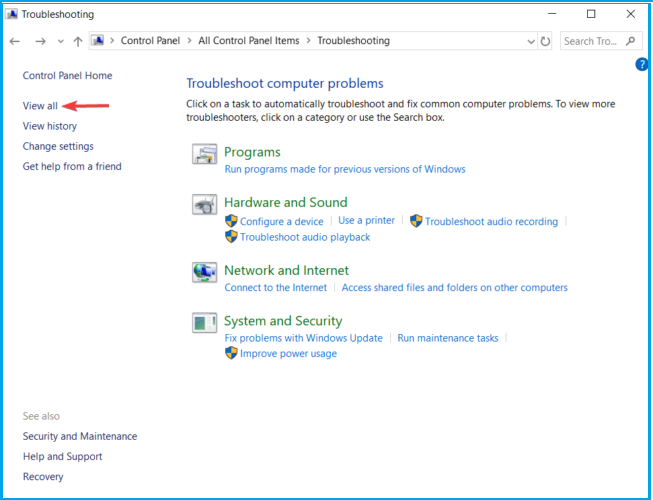
- druk op Windows-toets + R, en voer inControlepaneel.
- Klik Bekijken door in de rechterhoek en selecteer Grote iconen.
- Kiezen Probleemoplossen.
- Ga naar het linkerdeelvenster en klik op Bekijk alles.
- Klik op Systeem onderhoud.
- Selecteer Reparaties automatisch toepassen.
- Volg andere aanwijzingen op het scherm.
- Restart uw pc.
Als je problemen hebt Configuratiescherm openen, kunt u het eenvoudig oplossen door onze stapsgewijze handleiding te volgen.
De hierboven genoemde methoden zouden de herstartproblemen van Windows 10 moeten oplossen. Als u andere oplossingen voor probleemoplossing kent die dit probleem kunnen verhelpen, deel deze dan met onze lezers in het opmerkingenveld hieronder.
 Nog steeds problemen?Repareer ze met deze tool:
Nog steeds problemen?Repareer ze met deze tool:
- Download deze pc-reparatietool goed beoordeeld op TrustPilot.com (download begint op deze pagina).
- Klik Start scan om Windows-problemen te vinden die pc-problemen kunnen veroorzaken.
- Klik Repareer alles om problemen met gepatenteerde technologieën op te lossen (Exclusieve korting voor onze lezers).
Restoro is gedownload door 0 lezers deze maand.
![FIX: Generiek audiostuurprogrammaprobleem [Probleem gedetecteerd]](/f/16cbcc8bf920000747d1c95ef7b863ff.jpg?width=300&height=460)

